Digitální modelování scén může být vzrušující výzvou. S SketchUp, bezplatným 3D programem, se dají snadno a rychle vytvořit 3D modely, které lze také využít v digitálním malování a Matte Paintingu. V této příručce ti vysvětlím, jak můžeš SketchUp efektivně využívat pro své projekty.
Nejdůležitější poznatky
- SketchUp je bezplatný a uživatelsky přívětivý program pro 3D modelování.
- Navigace v SketchUpu probíhá většinou pomocí myši.
- Je důležité brát v úvahu centrální perspektivu pro vytváření realistických modelů.
- Exportuj své modely pro další úpravy v Photoshopu.
Podrobný návod
1. Stáhni a nainstaluj SketchUp
Začni tím, že si stáhneš SketchUp. Dbejte na to, aby sis vybral českou verzi, protože existuje také anglická. Instalace probíhá jednoduše jako u jakéhokoli jiného softwaru. U instalací Windows doporučuji spustit program jako správce, abys předešel možným chybovým hlášením.
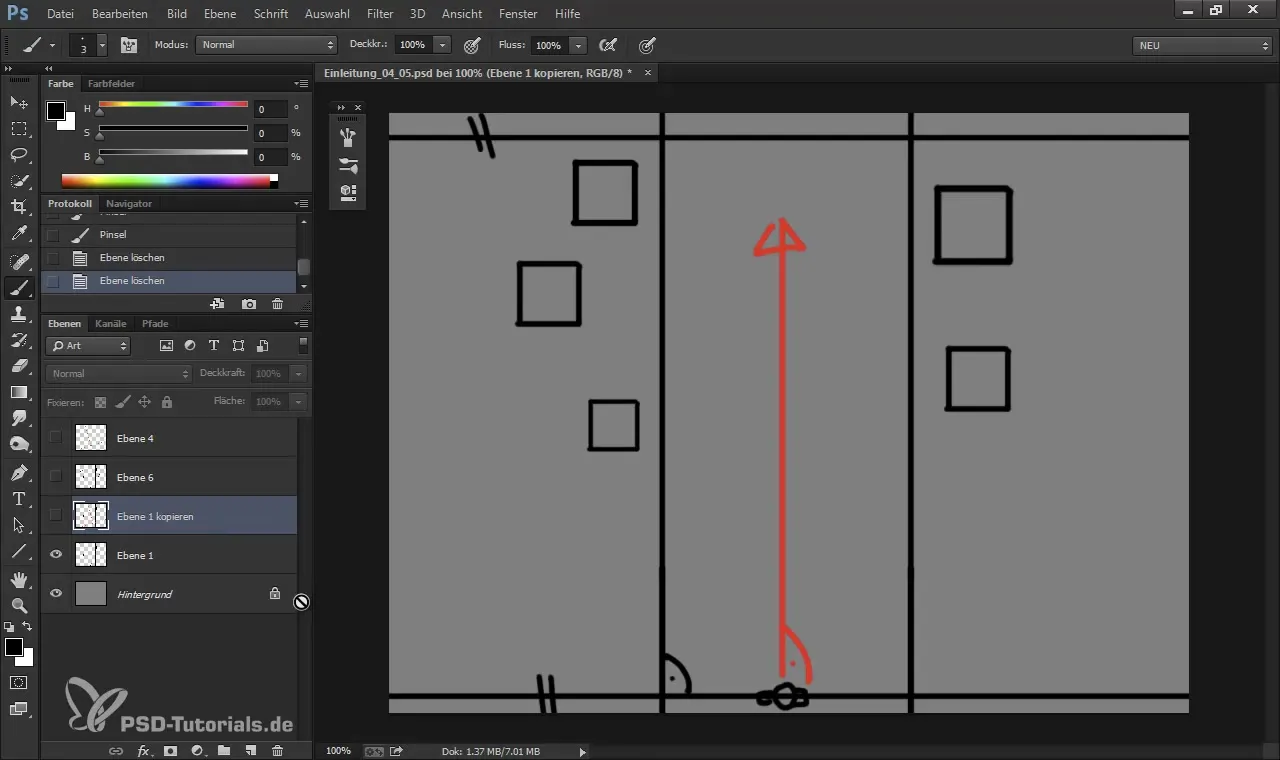
2. Spuštění programu a uživatelské rozhraní
Až spustíš SketchUp, uvidíš silnou čáru a další pomocné čáry, které zobrazují osy. Na levé straně se nachází nástrojový panel, ve kterém najdeš různé kreslící nástroje. Otočení je nejdůležitější funkce pro orientaci ve 3D prostoru. Použij myš a tlačítka myši k otáčení a pohybu podle potřeby.
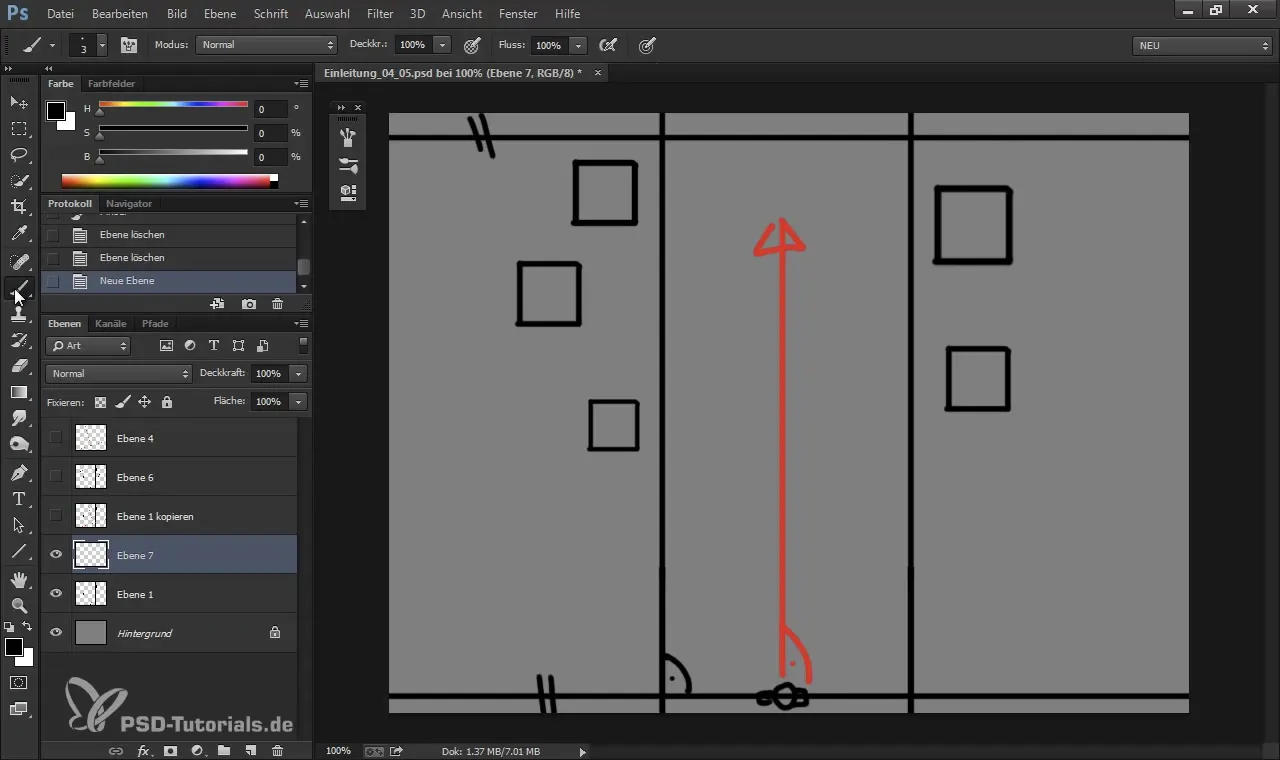
3. Vykresli svou základnu
Začni kreslením základny pro svůj model. Použij k tomu nástroj pro obdélník. Nakresli obdélník, který by měl představovat tvoji ulici. Promysli si, jak by měla scéna vypadat; základnu můžeš snadno vytvořit v 2D prostoru, než ji přeneseš do 3D prostoru.
4. Přidání budov
Nyní je čas nakreslit domy. Použij nástroj pro obdélník nebo jiné tvary, jako jsou kruhy nebo mnohoúhelníkové základny pro různé typy budov. Dbej na to, aby byly hrany na základně paralelní, protože to vytváří centrální perspektivu.
5. Otočení objektů
Poté, co jsi vytvořil svou základnu, je dalším krokem otočit objekty. Použij nástroj pro otáčení, aby byly budovy umístěny tak, aby měly realistický dojem. Tento krok je důležitý pro zajištění různých únikových bodů.

6. Vytvoř 3D objekty
Aby ses z 2D tvarů dostal k 3D objektům, použij nástroj pro tlačení a tahání. Klikni na základnu a táhni ji nahoru, abys určil výšku budov. Experimentuj s různými výškami, aby ses dostal k přirozené siluetě města.
7. Úprava horizontu a perspektivy
Až budeš mít určenu výšku svých objektů, můžeš upravit horizont. Posuň horizontální čáru nahoru nebo dolů, abys docílil různých efektů. Vyšší horizont způsobí, že pohled bude spíše jako z ptačí perspektivy, zatímco nižší horizont ukazuje žabí perspektivu.
8. Exportuj svůj model
Aby ses připravil na další zpracování ve Photoshopu, exportuj model jako 2D grafiku. Dbej na to, abys si zapamatoval exportní název a umístění. Vyber „Exportovat > 2D grafika“ a ulož soubor na plochu.
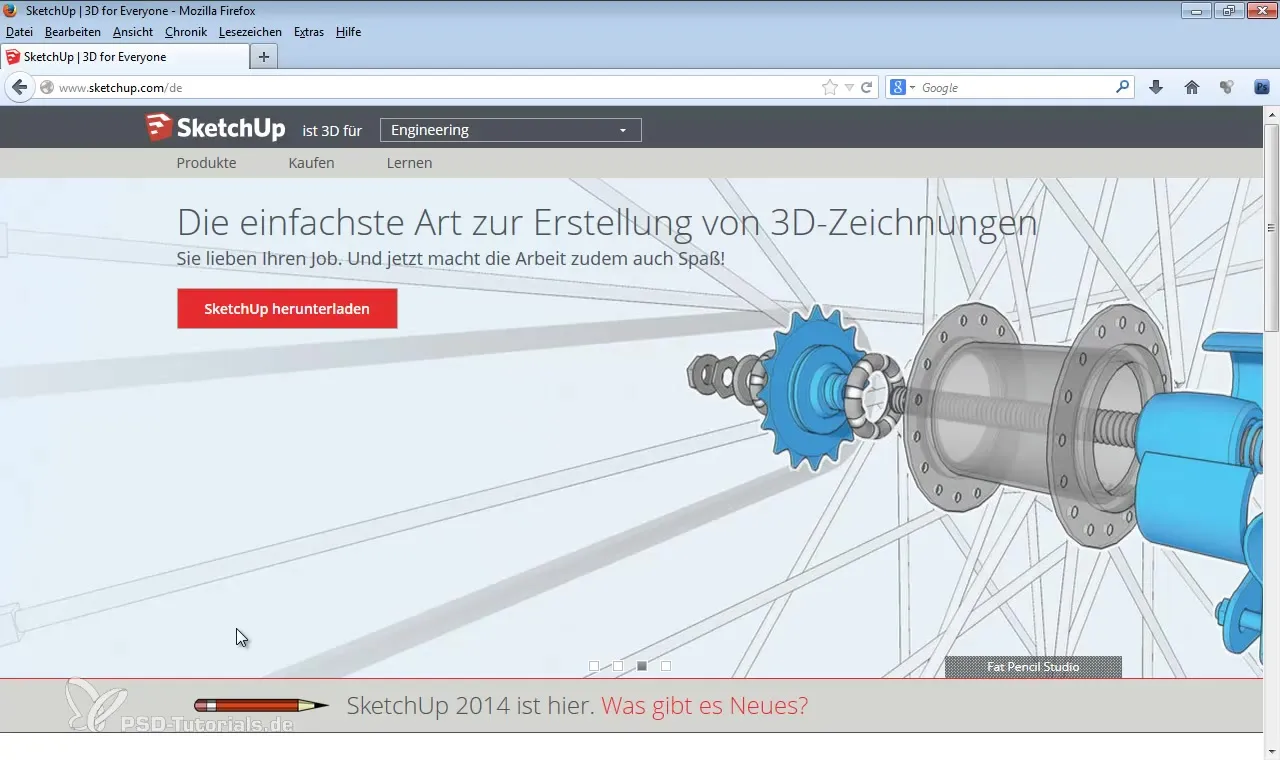
9. Úpravy ve Photoshopu
Teď otevři Photoshop a načti exportovaný soubor. Zde můžeš analyzovat únikové body a perspektivy pomocí různých nástrojů, jako je nástroj pro čáry. Využij tuto analýzu k vylepšení a přizpůsobení svého digitálního malování.
10. Vylepšení a přidání stínů
Dalším krokem je přidání světla a stínů, které modelu dodávají hloubku. Experimentuj s různými zdroji světla a nastavením stínů ve SketchUpu, abys vytvořil zajímavé efekty osvětlení, které oživí tvůj model.

11. Závěrečné úpravy a uložení
Na závěr můžeš provést menší úpravy, aby byl tvůj model dokonalejší. Pravidelně kontroluj svou perspektivu a výhled na objekty, abys zajistil, že vše vypadá v souladu. Pravidelně ukládej svůj projekt, abys neztratil pokrok.
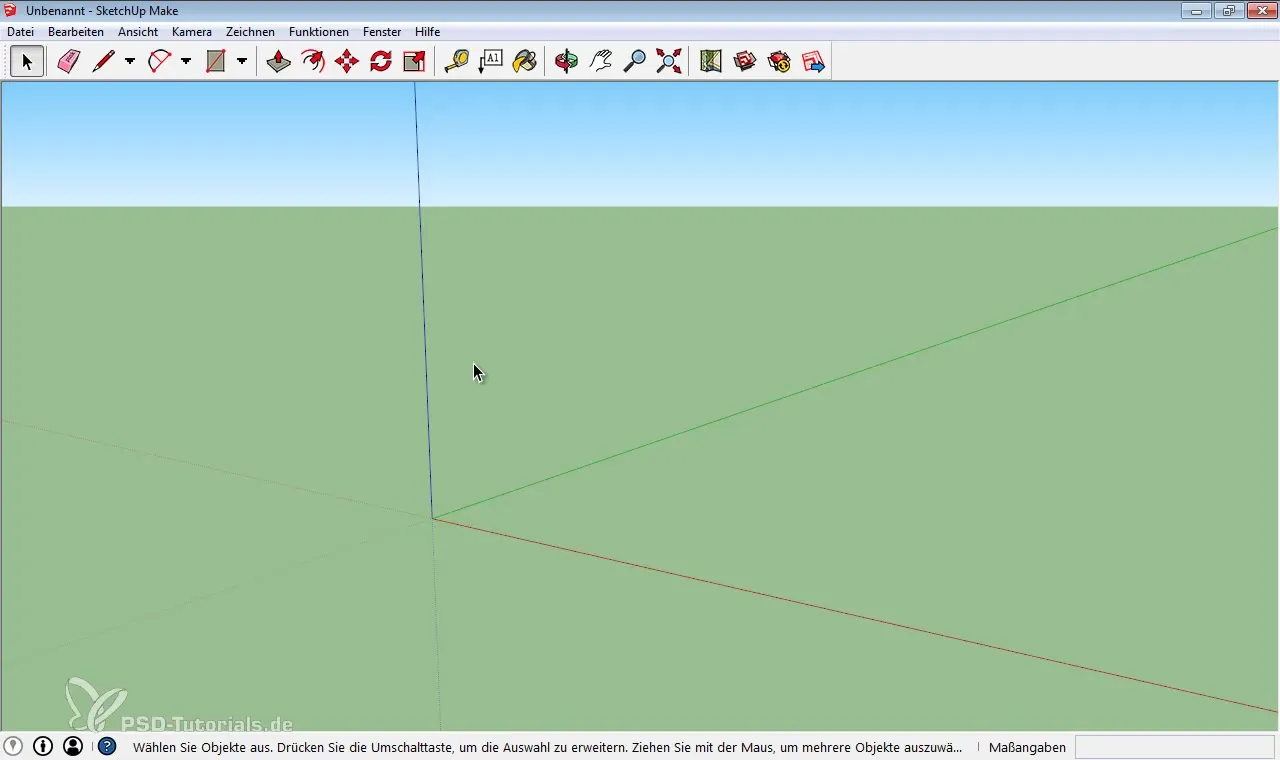
Souhrn – Vytváření 3D modelů se SketchUp
Se SketchUp můžeš rychle a efektivně vytvářet 3D modely, které lze použít v digitálním malování. Správné používání nástrojů a pochopení perspektivy a světla ti pomůže vytvářet působivé scény.
Často kladené otázky
Jak stáhnu SketchUp?Navštiv oficiální webovou stránku a ujisti se, že sis vybral českou verzi.
Potřebuji speciální požadavky pro SketchUp?Ujisti se, že tvůj počítač splňuje minimální požadavky pro zajištění plynulého výkonu.
Mohu své modely přímo upravovat ve Photoshopu?Ano, exportuj je jako 2D grafiku a otevři je v Photoshopu pro další úpravy.
Jaké jsou nejběžnější chyby při modelování?Dbaj na to, aby byly hrany paralelní a perspektiva dobře nastavena, aby ses vyhnul nerealistickým zobrazením.
Jaký je nejlepší nástroj pro otáčení ve SketchUp?Myš je nejlepší nástroj pro navigaci a otáčení ve 3D zobrazení.


